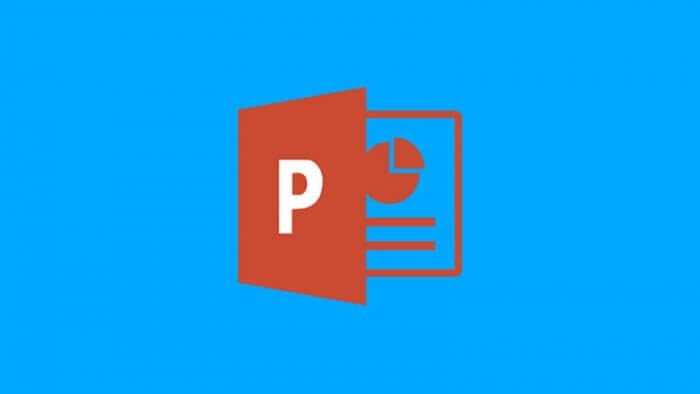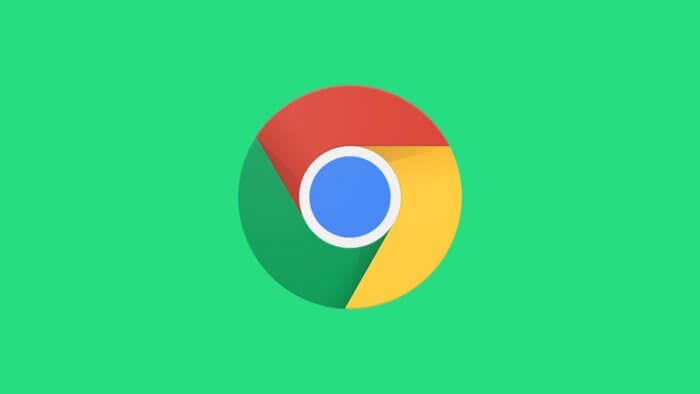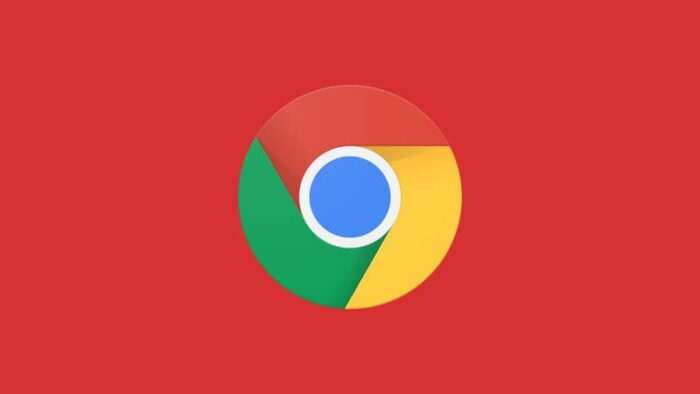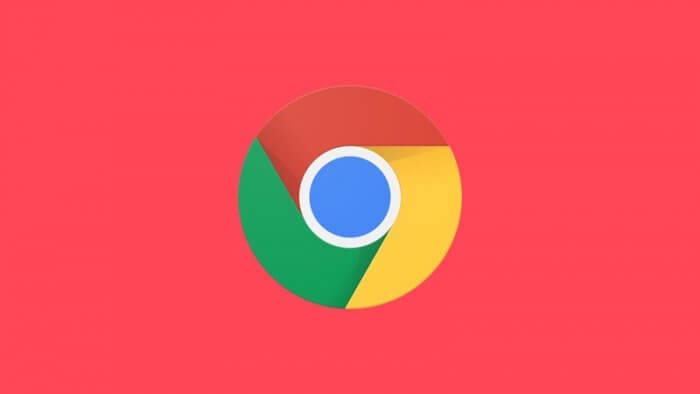Pada pembahasan sebelumnya sudah diulas bagaimana caranya membuat garis bantu di Photoshop untuk memudahkan desain yang hendak kamu buat. Adapun untuk kesempatan kali ini, pembahasan masih seputar garis bantu, tepatnya cara menghilangkan garis bantu di Photoshop.
Jika garis bantu tidak dihilangkan, maka garis bantu yang sudah dibuat justru akan mengganggu kerja kamu. Apabila belum mengetahui bagaimana caranya menghilangkan garis bantu di Photoshop, silakan simak tutorial selengkapnya berikut ini sampai selesai.
1. Buka file Photoshop yang di dalamnya terdapat garis bantu. Garis bantu yang sebelumnya sudah kamu buat akan aktif ketika file tersebut dibuka seperti gambar di bawah ini tampilannya.
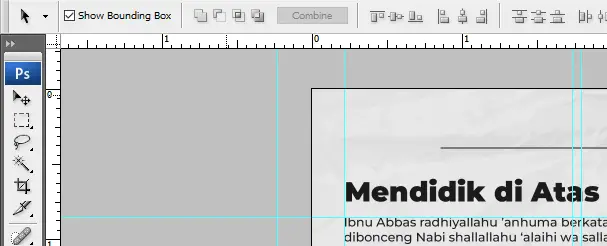
2. Apabila ingin menghilangkan garis bantunya, silakan klik view, kemudian klik extras untuk menghilangkan centangnya.
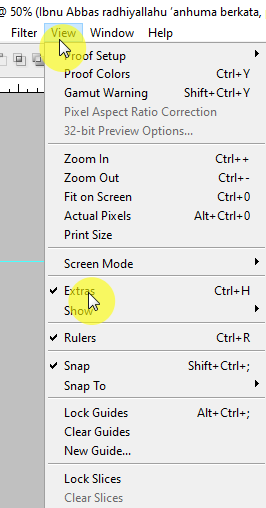
3. Jika centang pada extras sudah hilang, garis bantu pada Photoshop juga akan hilang seperti gambar di bawah ini.
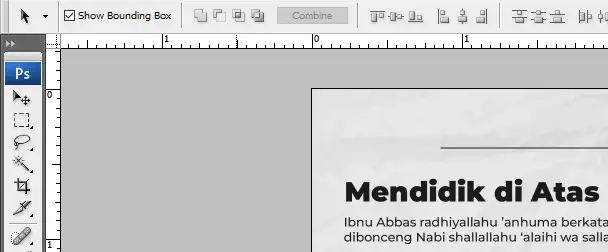
4. Apabila kamu ingin lebih praktis dalam menghilangkan garis bantu pada Photoshop, kamu juga bisa menekan Ctrl + H pada keyboard PC atau laptop yang kamu gunakan. Perlu diketahui, Ctrl + H tidak hanya untuk menghilangkan garis bantu, namun juga untuk menampilkan garis bantu yang sudah dibuat.
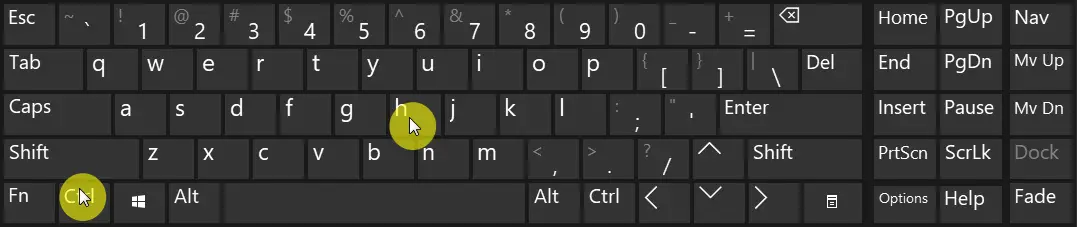
Beberapa pengguna Adobe Photoshop, khususnya pengguna pemula memang belum mengetahui bagaimana caranya menghilangkan garis bantu, sehingga ketika membuat desain baru ataupun melakukan pengeditan, garis bantu tetap aktif yang akibatnya mengganggu mereka ketika sedang bekerja.
Itulah cara menghilangkan garis bantu di Photoshop dengan mudah, semoga bermanfaat.
Terbantu dengan Artikel Ini?